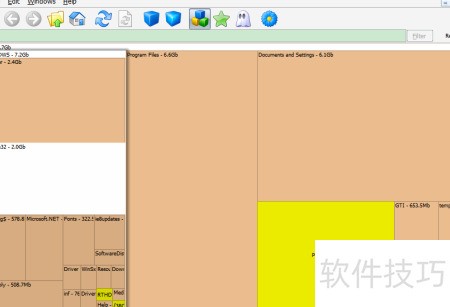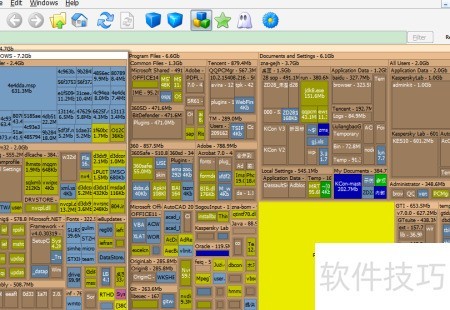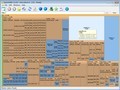电脑使用中突然提示C盘空间不足?想知道如何查看C盘文件占用情况?接下来的内容将为你提供解决方法,轻松掌握磁盘管理技巧。
1、 手动逐个文件夹查看虽然可行,但效率太低。想要快速分析磁盘占用情况,可借助一款名为Spacesniffer的小巧工具。它无需安装,功能强大,能直观展示文件夹空间分布。只需在百度搜索并下载该软件即可轻松使用,大幅提升查找大文件的效率。
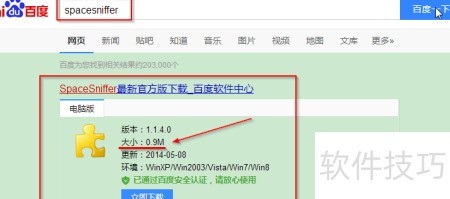
2、 启动Spacesniffer后,系统将自动弹出磁盘选择窗口,用户可从中选定需分析的硬盘、移动硬盘或U盘进行空间使用情况查看。

3、 双击选中需分析的磁盘,以C盘为例,软件随即开始扫描并统计各文件夹占用的空间。右上角显示分析进度,所示,待完成后状态将显示为ready。
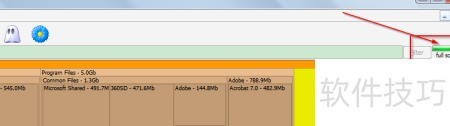
4、 完成后所示,可通过鼠标点击、右键等方式查看C盘使用情况。
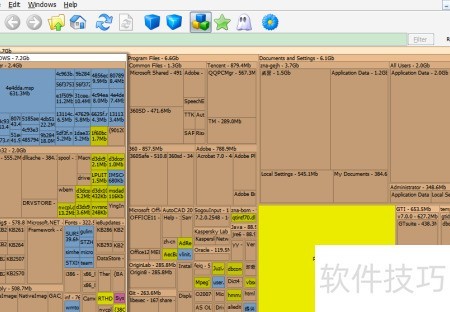
5、 常用功能有两个:左侧按钮用于减少文件夹显示层级,右侧按钮则增加显示层级,便于浏览。

6、 两个图片对比展示了层级数量的差异,层级较多时可直接浏览文件夹内的子文件夹内容。